ワークスペースは、個々の作業に特化した作図環境で作業できるようにグループ化して構成されたメニュー、ツールバー、パレット、リボン コントロール パネルのセットです。
ワークスペースを使用すると、作業に最適なメニュー、ツールバー、パレットのみが表示されます。また、ワークスペースによっては、作業に固有のコントロール パネルを含む特別なパレットであるリボンが自動的に表示されます。
ワークスペースは簡単に切り替えることができます。次に示すタスクベースのワークスペースは、製品内であらかじめ定義されているものです。
- 2D 製図と注釈
- 3D 基本
- 3D モデリング
たとえば、3D モデルを作成する場合は、[3D モデリング]ワークスペースを使用できます。このワークスペースには、3D に関連するツールバー、メニュー、パレットのみが含まれています。3D モデリングに必要のないインタフェース項目は非表示になるので、最大限の画面領域を使用して作業できるようになります。
ツールバーやツール パレットのグループを移動、表示、非表示など、図面の表示を変更し、その表示設定を今後使用する場合は、現在の設定をワークスペースに保存できます。
ワークスペースを切り替える
別の作業を行う必要のある場合は、アプリケーション ウィンドウの右下にあるステータス バーの[ワークスペースの切り替え]ボタンを使用して、いつでも別のワークスペースに切り替えることができます。
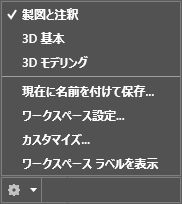
ワークスペースを作成、変更する
ユーザ独自のワークスペースを作成したり、既定のワークスペースを修正できます。ワークスペースを作成したり、変更するには、次のいずれかの方法を使用します。
- ツールバーやウィンドウの表示/非表示の切り替えや再配置を行い、リボンの設定を変更したら、ステータス バーの[ワークスペースの切り替え]ボタン、[ワークスペース]ツールバー、[ウィンドウ]メニュー、または WORKSPACE[ワークスペース]コマンドを使用して、現在のワークスペースを保存します。
- さらに詳細に変更するには、[ユーザ インタフェースをカスタマイズ]ダイアログ ボックスを開いて、ワークスペース環境を設定します。
[ワークスペース設定]ダイアログ ボックスでは、保存したワークスペースやその他のオプションの表示順序をコントロールできます。
ワークスペースとプロファイル
ワークスペースは、プロファイルが提供する作図環境を使用し、コントロールを補助するものです。
「ワークスペース」は、作図領域のメニュー、ツールバー、パレットの表示をコントロールします。ワークスペースを使用したり切り替えると、作図領域の表示も変わります。ワークスペースは、[ユーザ インタフェースをカスタマイズ]ダイアログ ボックスで管理します。
「プロファイル」は、多くのユーザ オプション、作図補助設定、その他の値を含む環境設定を保存します。プロファイルは、ユーザがオプション、設定、値を変更するたびに更新されます。プロファイルは[オプション]ダイアログ ボックスで管理できます。